
Ваш iPhone спроектирован так, чтобы он мог оставаться включенным в течение длительного периода времени без перезагрузки. Но иногда вы можете столкнуться со странным поведением или захотите перезагрузить устройство, потому что оно работает медленно.
Хотя всегда можно было перезагрузить iPhone, удерживая нажатой кнопку питания в течение нескольких секунд и перемещая ползунок для выключения, в iOS 11 теперь есть кнопка, которая также позволяет инициировать выключение. Наш учебник ниже покажет вам, где найти эту кнопку, чтобы у вас был другой способ выключить ваш iPhone при необходимости.
Как использовать параметр выключения в приложении «Настройки» на вашем iPhone 7
Шаги в этой статье были выполнены на iPhone 7 Plus в iOS 11.2.2. Эта опция недоступна в версии iOS до iOS 11.
Шаг 1: Откройте «настройки» меню.

Шаг 2: Выберите «Генеральная» вариант.
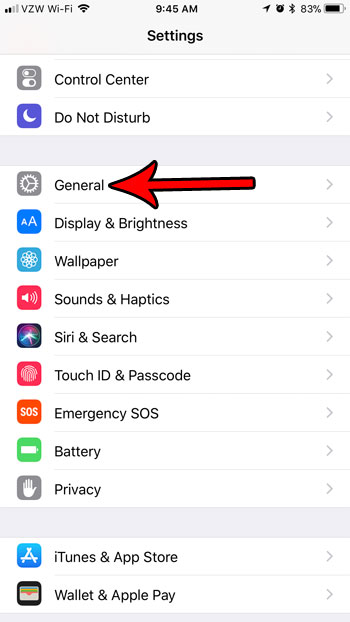
Шаг 3: Прокрутите до нижней части меню и коснитесь «Неисправность» кнопка.

Шаг 4: переместите ползунок вправо. Ваш iPhone будет затем выключен.

Вы можете перезагрузить iPhone, удерживая кнопку питания. После того, как он закончил запуск, просто введите свой пароль при появлении запроса на главном экране.
Обратите внимание, что вы также можете выключить свой iPhone, удерживая кнопку питания на боковой панели iPhone в течение трех секунд, а затем переместить ползунок вправо.
Вам нравится переводить ваш iPhone в режим низкого энергопотребления, чтобы продлить срок службы батареи? Узнайте, как добавить кнопку «Режим пониженного энергопотребления» в Центр управления, и немного упростить включение и выключение режима «Низкое энергопотребление».